【2023年雲端硬碟推薦】6個免費和付費最佳的雲端硬碟評價與優缺點比較
2024最新最後更新時間: 2023 年 10 月 1 日
不論是個人或是企業,甚至整個世界的趨勢走向,都逐漸往雲端化前進,你還在使用傳統的 USB 硬碟做儲存或備份資料嗎? 不仿可以嘗試使用看看雲端硬碟。
雲端硬碟如同 USB 硬碟可以讓你儲存和備份任何資料,但不用像 USB 硬碟一樣需要小心保管,你可以在任何有網路的地方,隨時地使用雲端硬碟,且他比起 USB 硬碟有更高的資料安全性,還能更方便地資料共享及協作。
一款好的雲端硬碟,可以讓你的資料保存地安全無虞,即使電腦或手機損毀,資料依然在雲端安然無恙,我們實際使用和測試了非常多款雲端硬碟品牌,挑選出了 2023 年最佳的 5 款雲端硬碟推薦。
目錄
雲端硬碟推薦懶人包
此篇的文字較多,先給大家最後的懶人包結論,在 2023 年我們最推薦的雲端硬碟為 pCloud,在各方面都表現得非常優異,且還有提供終身一次買斷的方案,對於3年以上的長期使用者非常划算。
另外,iDrive 是此篇最便宜的雲端硬碟,且功能各方面很完整,CP 值很高,而 NordLocker 是知名 NordVPN 旗下的雲端硬碟,擁有非常完整的安全加密保護。
而 Google Drive、OneDrive 和 Mega 這 3 款大家應該非常熟悉的大品牌,三者依然是非常優秀好用的雲端硬碟之一,不過價格相對稍貴一些。
目錄
| 雲端硬碟推薦 |  | 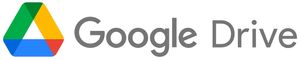 |  | |||
| 免費容量 | 10GB | 20GB | 10GB | 3GB | 15GB | 5GB |
| 付費容量 | 500GB、2TB、10TB | 400GB、2TB、8TB、16TB | 5TB、10TB | 500GB、2TB | 100GB、200GB、2TB | 100GB、1TB、6TB |
| 支援系統 | Windows、 MacOS、 Android、iOS 、Linux | Windows、 MacOS、 Android、iOS 、Linux | Windows、 MacOS、 Android、iOS 、Linux | Windows、 MacOS、 Android | Windows、 MacOS、 Android、iOS | Windows、 MacOS、 Android、iOS |
| 安全加密 | ✔ | ✔ | ✔ | ✔ | ✔ | ✔ |
| 版本控制 | ✔ | ✔ | ✔ | X | ✔ | ✔ |
| 價格 | €$8.3/月 (2TB) | US$8.6/月 (2TB) | US$4.9/月 (5TB) | US$7.99/月 (2TB) | US$10.6/月 (2TB) | US$5.9/月 (1TB + office365) |
什麼是雲端硬碟?
雲端硬碟又可稱為網路硬碟,與我們使用的USB硬碟有什麼差別 ? 實際來說,雲端硬碟也是將資料儲存在某個實體伺服器當中,不過比起傳統的 USB 硬碟來說,雲端硬碟可以允許用戶透過網路在線上訪問雲端硬碟裡的內容。
雲端硬碟的好處是,你不用自己花費心力去備份或維護,大部分的雲端硬碟廠商都可以幫自動幫你進行處理,並且竭盡全力的幫你保護資料安全,例如,文件使用先進技術加密、多重的身分驗證…可以確保未經授權的人,無法輕易窺探你的資料。
而雲端硬碟除了可以作資料備份以外,他也能使得團隊之間的文件共享和協作上更加便利,且大部分雲端硬碟還有提供版本控制,可以幫助你恢復過去的編輯版本。
你的生活中或許早已經有使用雲端儲存的影子,像是 Facebook、Instagram…等社群媒體,允許用戶可以上傳照片、影片…等,就是使用雲端儲存的技術應用,以及最多人使用過的免費版 Google Drive,都是雲端硬碟的例子之一。
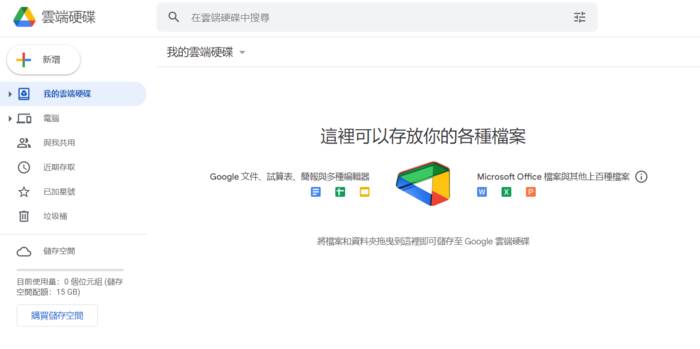
最佳的6款雲端硬碟推薦
pCloud

最大容量: 10TB | 安全加密: 有 | 版本控制: 有 | 支援系統: Windows、MacOS、Android、iOS、Linux
優點
+ 10GB免費雲端空間
+ 超值終身買斷方案
+ 線上媒體共享和播放功能
+ 長達365天版本控制
+ 優秀的共享協作性
缺點
– 無月繳方案
pCloud 總部位於瑞士,是於 2013 年推出的產品,在雲端硬碟市場中,逐漸獲得了他的一席之地,pCloud 提供給你對於雲端備份的所有必要功能,除了 Web 網頁介面以外,pCloud 也適用於 Windows、MAC、Android、iOS、Linux…等各種作業系統。
其中我們很喜歡 pCloud 的版面設計,整體非常的乾淨明瞭,且也不會像傳統的雲端硬碟介面那麼陽春,不論是尋找功能或是使用上都非常易於上手。
社群媒體備份也是 pCloud 的特色之一,你可以將 pCloud 帳戶連結到 Facebook 做資料備份到雲端中,還可以連結 Google Drive、Dropbox、One Drive…等,pCloud 也持續開發各種插件,讓你可以結合更多的應用進行備份。
在上傳備份的過程中,pCloud 使用 TLS/SSL 加密技術,來保護資料的傳輸安全,且 pCloud 會將你的資料自動分散儲存於 3 個以上雲端資料中心,避免單一的資料中心出現狀況,導致資料遺失。
備份到 pCloud 的音樂或影片,你不僅可以直接在 pCloud 線上播放,還可以建立自己的播放清單,且還支援背景播放模式,讓你的設備可以邊做其他工作邊播放。
pCloud 也有版本控制的 Rewind 功能,此功能可以查詢過去的編輯紀錄,有需的話也可以恢復為過去的內容,免費版用戶可以保存最多 15 天前的版本,其他進階方案則最多可以保存 30 天, 你甚至可以額外購買 EFH 功能,最多可以幫你保存 365 天的所有紀錄,可以輕鬆復原一年內的曾經刪除或編輯過的資料。
你也可以輕鬆地透過連結分享一個文件或資料夾給他人,如果你允許,則他人可以直接透過連結下載資料,你甚至可以對連結設置密碼保護或有效到期日。
整體來說,pCloud 可以滿足你在雲端硬碟的各方面需求,免費版有提供 10GB 的空間可以使用,而付費版的部分價格也不貴,除了一般的訂閱制以外,他們還有提供終身買斷的方案,這在雲端硬碟市場上非常少見,非常適合打算長期使用雲端硬碟的人。
MEGA

最大容量: 16TB | 安全加密: 有 | 版本控制: 有 | 支援系統: Windows、MacOS、Android、iOS、Linux
優點
+ 大量免費雲端空間20GB
+ 支援各種系統可用性高
+ 365長天期的版本控制
+ 端到端傳輸的嚴格加密
+ 可客製化的團隊方案
缺點
– 價格較高
大家是不是時常看到網路上別人分享的檔案連結,都是來自於 MEGA 雲端硬碟的網址,因為他是所有免費版本中儲存空間最大的,有 20GB 的免費雲端容量,對於尋求大量免費儲存空間的人,是最佳選擇之一。
且 MEGA 免費版舊友提供版本控制的功能,最多可以儲存 100 個版本,並幫你保留 30 天,若升級至 Pro 方案,可以幫你保留 365 天,甚至垃圾桶的資料可以幫你保存 10 年,你不用再擔心自己誤刪了資料,在 10 年內你都可以將其還原回來,而個人的 Pro 方案,儲存空間最高可擴充到 16TB。
如果是企業或團隊使用,他們也有提供團隊方案,在人數、儲存空間、傳輸配額你都可依團隊大小去做客製化選擇,最少3個人以上,最多可容納 300 位使用者,團隊空間則最大可達 10PB。
使用上,Mega 除了可以通過瀏覽器線上訪問以外,你也可以選擇適用於 Windows、MacOS、Android、iOS、Linux…等系統的桌面應用程式,甚至 Mega 還支援 CMD 指令模式做使用,可用支援度非常廣泛,且各個系統的 UI 介面都做得非常簡潔好操作。
安全性是 MEGA 引以為傲的地方,在這方面他們做得非常嚴謹,MEGA 是少數在上傳下載提供端到端加密的雲端服務之一,這意味著即使是 Mega 公司本身也無法窺探你的資料,加上帳戶雙重驗證,可以確保雲端硬碟有完整的資訊安全保護。
在共享協作方面,Mega 做得越來越好,可透過連結輕鬆的分享你的雲端資料,並可對連結進行個別使用者的權限設定和密碼保護,上傳至 Mega 的檔案,也可立即在線上直接編輯儲存。另外,較特別的是 Mega 還有通訊的功能,包含聊天、視訊會議和螢幕共享,可以結合雲端硬碟去做溝通協作,非常方便。
總結來說,MEGA 是一款可靠的雲端硬碟,有良好的隱私安全性和版本控制,且提供的免費空間非常有誠意,使其成為最好的免費雲端硬碟之一,而 Pro 方案的價格中規中矩,你可以先從免費版開始試用,再來考慮是否升級 Pro 方案。
iDrive

最大容量: 10TB | 安全加密: 有 | 版本控制: 有 | 支援系統: Windows、MacOS、Android、iOS、Linux
優點
+ 10GB免費雲端空間
+ 支援各種設備資料備份
+ 進階方案價格便宜
+ 傳輸和儲存用AES-256加密
缺點
– 無雙重身分驗證
iDrive 為需要在雲端儲存大量資料的個人或企業提供一個非常安全的空間,個人計畫空間最大可達 10TB,團隊計畫最高可達 35TB 的容量。
對於個人來說,你可通過一個帳戶,方便地備份你的所有電腦、手機、平板、外接硬碟,你可以選擇同步備份,也就是說當你對文件做任何變更時,即時同步儲存於雲中,或是你可以選擇某個特定的時間,定期將設備的重要資料一次備份上雲。
對於團隊或企業來說,除了上述的設備,iDrive 還支援在 SQL、Linux、Oracle、VMware、NAS…等不同的伺服器上做備份。
在安全性方面,首先 iDrive 支援雙重身分驗證 (2FA),使得雲端帳戶更加安全,再者,iDrive 在進行備份時,使用 AES-256 高強度加密技術,對端對端進行加密,保障資料的傳輸安全。
此外,iDrive 還有 Snapshot 功能,可以幫你的雲端硬碟進行版本控制,且最多可以儲存 30 個版本,也就是說不論你有修改、刪除、新增,甚至是你的資料遭到惡意病毒破壞,你都可以很容易地恢復或切換。
如果你想將雲端資料分享給其他人,iDrive 支援通過連結進行資料分享,則他人可直接點選連結查看或下載資料,不必額外登入,甚至你可對連結設定有效期限和最大下載數。
最後,iDrive 在市場上的價格相對便宜,整體的服務功能也都不錯,小缺點是介面較陽春,且沒有提供中文介面,iDrive 針對每個帳戶有提供 10GB 容量的永久免費空間,你可以先去試用看看。
NordLocker

最大容量: 16TB | 安全加密: 有 | 版本控制: 無 | 支援系統: Windows、MacOS、Android
優點
+ 3GB免費雲端空間
+ 介面使用體驗良好
+ 高強度的AES-256加密
+ 多重身分驗證安全保護
缺點
– 不支援 iOS
NordLocker 是來自於 NordVPN 旗下的服務,NordVPN 是全球最好的 VPN 之一,而他的 NordLocker 也是一款非常可靠、安全,且功能豐富的雲端硬碟。
免費用戶有 3GB 的使用空間,在往上擴充的話,有 500GB 以及最大的 2TB 容量,適用於 Windows、MAC、Android,可惜目前暫時還不支援 iOS。
NordLocker 在操作和功能廣度之間做了很好的平衡,不會有一堆華而不實的功能,使用體驗上非常好上手,你可以使用拖放的方式,很輕易的將資料備份上傳至雲端,並且設定自動備份功能,即使設備壞掉,資料在雲端依然是安全的。
NordLocker 不僅將儲存在雲端的文件進行加密,有趣的是,NordLocker 也能根據你的需求,將本地端的資料進行加密,這對於一些比較謹慎的人是個非常靈活的功能,對於他們來說將資料放在自己身上並加密更加安心。
此功能讓你不論是將資料儲存於本地或雲端都能獲得安全保護,還能共享給夥伴或好友訪問權限,不過唯一的缺點是,受邀者需要先註冊一個免費的 NordLocker 帳戶。
此外,在安全性上,還可以針對帳戶啟用多重身分驗證 (MFA),包含一次性密碼、第三方密鑰…,且在端對端的備份傳輸過程,皆使用 AES-256 進行加密保護,這意味著沒有任何人、甚至是 NordLocker 的員工也無法窺探你的資料。
NordLocker 雖然屬於相對年輕的雲端硬碟品牌,不過在安全性方面做得非常好,這解決了大家心中對於資料放在雲端的資安問題,且他的價格合理和良好的用戶體驗,在雲端硬碟市場非常有潛力,且還有提供 30 天的免費試用期。
Google Drive
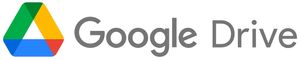
最大容量: 2TB | 安全加密: 有 | 版本控制: 有 | 支援系統: Windows、MacOS、Android、iOS
優點
+ 15GB免費雲端空間
+ 包含在Google Workspace方案
+ 強大的共享與協作功能
+ 熟悉的操作介面
+ 安全加密與多重防護機制
缺點
– 價格較貴
Google Drive 應該是最多人接觸過的雲端硬碟之一,大家應該非常熟悉,但值得注意的是,他不僅僅是只有雲端硬碟,還包含Gmail、Meet、Chat、Docs…等應用組合,統稱為 Google Workspace 的組合包。
Google Drive 的 UI 使用者介面,一同 Google 以往的風格,非常的直觀且乾淨,在使用體驗上,操作簡單明瞭,你可以輕鬆的找到你想要的功能和所需的工具。
而除了一般的 Web 網頁介面使用以外,你也可以下載 Google Drive 桌面應用程式,可以讓你更方便的用於操作備份、修改和刪除。
每個免費版的帳戶都可以獲得 15GB 的雲端容量,如果想要獲得更多空間,可以參考他們的進階方案,最高可達 5TB 的儲存空間,若還想要再往上提升,需要直接與他們客服人員洽談。
Google Drive 在協作和共享的部分做得非常好,除了可以使用 Google 提供的文件工具直接線上編輯以外,你還可以很輕易地將 Google drive 裡的文件或資料夾透過連結分享給他人,與夥伴一起共同編輯,甚至可以限制每個參與人的使用權限。
在安全性部分,Google 提供了多種防護機制,來確保你的雲端硬碟安全,包含雙重身分驗證 (2FA),以及可以針對個別文件做可訪問的人員名單和權限,若有未經授權的人嘗試訪問,你會收到警告通知。
總言,你可以選擇 Google Workspace 有更完整的一套線上工具,不僅僅有 Google Drive,還有結合其他的實用的線上協作功能,你也可以選擇 Google One 方案,單獨擴充 Google Drive 的雲端空間,平均價格比其他款雲端硬碟來得貴一些。
OneDrive

最大容量: 6TB | 安全加密: 有 | 版本控制: 有 | 支援系統: Windows、MacOS、Android、iOS
優點
+ 5GB免費雲端空間
+ 可與Microsoft365組合
+ 可線上編輯office文件
+ 與Windows相容性
缺點
– 價格較貴
OneDrive 對於 Windows 和 Microsoft365 的使用者是非常適合的雲端硬碟解決方案,雖然在 MAC 和 iphone 也能使用 OneDrive,但對於蘋果的使用者來說,OneDrive 並非他們的首選,除非你是 Microsoft365 的使用者。
免費版的部分,你可以獲得 5GB 容量空間,進階方案的話,你可以單純擴充 OneDrive 的空間,或是購買整個 Micosoft365 應用包,包含大家熟悉的 Word、PowerPoint、Excel…等,選擇上取決於你的需求,至於雲端空間最大可達 6TB。
如同其他雲端硬碟,你可以設定將你設備的重要資料定期備份到 OneDrive 上,如果你有多台設備使用同一個 OneDrive 帳戶做備份,則所有的變更都會同步於所有設備的 OneDrive 身上。
在安全性方面,你的 OneDrive 帳戶受雙重身分驗證 (2FA) 的保護,在備份傳輸中,OneDrive 全程支援高規格的 AES-256 加密技術保護。
另外,OneDrive 還有「個人保存庫」功能,你可以將最隱私和機密的資料儲存至其中,你可對保存庫設定生物辨識 (ex: 指紋、臉部辨識)的防護,等於多一層的安全,且在短時間無任何活動時,保存庫會自動鎖定,再次開啟的話,就需要再次認證。
OneDrive 還有一個特別之處,他支援文件掃描功能,你可以將筆記、舊相片、 圖畫…等,透過掃描的方式將這些內容備份到雲端之上,可避免這些實體因為時間變質、不易保存的問題。
OneDrive 的價格在雲端硬碟的市場不算便宜,如果你是習慣使用 Microsoft 微軟產品的人,則非常適合你,他與 Windows 和 Microsoft365 相容性非常高,可以透過 OneDrive 與夥伴即時的協作文件,並且自動的幫你完成備份。
如何挑選最適合的雲端硬碟?
1、安全性
雲端硬碟固然是一個非常方便的服務,只需要將資料傳到雲端,所有的設備都能同步查看或修改,不過關於雲端硬碟,大家最擔心的是資安問題,畢竟你的資料是儲存於他人的雲端伺服器當中。
因此在選擇雲端硬碟時,我們首要考量的會是他們的安全性強度足不足夠,我們可以特別關注一下這家廠商,他是使用什麼方法於資料傳輸的過程以及如何保存用戶的資料,足夠的安全性我們才能安心地將重要的資料儲存在他們的雲端中心。
2、免費雲端硬碟或付費雲端硬碟
許多雲端硬碟品牌都有提供免費帳戶的選項,不過通常免費帳戶都有一些使用上的限制,例如: 單個檔案的大小限制、每日的容量使用限制、功能限制、無加密保護…等。其中與付費版本,最大的差別應該在於容量,通常免費版本的容量介於 5GB ~ 15GB。
而付費雲端硬碟,可以依照你的需求去擴充空間,平均落在 2TB ~ 10TB 左右,有的甚至可以和客服人員洽談再往上擴充,至於功能上,你可解鎖各家品牌的所有功能、無任何限制。
在選擇上,主要就考量你的容量需求有多大,如果 5~15GB 對你來說非常夠用,那使用免費雲端硬碟即可,若是容量需求超過 15GB,可以參考此篇的雲端硬碟推薦 !
3、作業系統支援度
雲端硬碟通常會提供 3 種類型的使用入口,分別為「網頁版」、「電腦桌面版」、「手機APP版」,你可以根據設備的作業系統,去選擇其中一種方式做使用。
而一般大眾常使用的作業系統,像是 Windows、MacOS、iOS、Android,通常大部分的雲端硬碟廠商都有支援,如果你的設備是一些比較特別的作業系統,例如: Linux、ChromeOS…等,就需要特別留意一下是否有支援。
不過即使你設備的作業系統沒有被支援,你也可以直接使用「網頁版」進行線上使用雲端硬碟。
4、共享協作性
「共享」顧名思義就是可以將雲端資料方便地共享給他人,而「協作」意旨是多個人可即時在線上變更編輯同一份文件或資料夾內容,大部分的雲端硬碟品牌都有提供這 2 個功能,不過在細部功能上有多強大,各家就有所差異。
所以,如果你們是一個團隊,或是你時常需要將資料分享給他人,可以多留意共享協作性的功能,這可以大大增幅你們工作上的效率,省去檔案傳來傳去所消耗的大量時間。
5、個人或企業使用
雲端硬碟大致可分為 2 種方案,分別為「個人方案」和「企業方案」,個人方案的話,只能有 1 組帳號在多台設備設備上做登入使用,而企業方案的話,可以允許多個帳號在多台設備上登入使用,且方案上依造帳號人數來計費,較適合團隊或家庭使用。
此外,企業方案與個人方案比較來說,更強調「共享協作性」,會提供更多這方面的功能設定,例如,群組存取控制、中央帳號管理…等。
6、適合的方案
經過上述的 5 個條件的篩選之後,最後就是大家最在意的價格部分,市面上的雲端硬碟通常都是「月訂閱制」或是「年訂閱制」,有少部分廠商有提供「終身買斷」的選項。
如果你已經有長期使用雲端硬碟的打算,那當然是直接選擇一次「終身買斷」的選項,是最划算的,至於其他方案,大家可以依造需求好好比較一下,可以參考我們此篇幫大家整理的雲端硬碟比較表格。
雲端硬碟的優點
1、不受硬體設備的限制
雲端硬碟相對於傳統的硬碟來說,最大的差別在於,雲端硬碟是將你的資料儲存於雲端,而傳統硬碟是一台實體設備,你就需要擔心他的壽命和保管問題,或是隨時可能有故障的狀況,裡面的資料就會有遺失的風險,這樣的例子層出不窮。
而若你的資料若保存備份至雲端,可以保護你避免於實體設備上的各種災難或問題,不論你是電腦中毒、電腦損毀、硬碟壞掉…等,你的資料依然在雲端安然無恙、不受影響,你也不需要去保管或維護一台硬碟設備。
2、資料共享方便性
回想一下,過去在沒有雲端硬碟的情況下,我們如果想在多個設備 (ex: 手機、電腦) 之間共享資料,或是分享檔案給他人的時候,我們是不是需要使用USB硬碟複製,或是使用社交媒體 (ex: line) 進行傳輸,這些方法不僅難以管理,且效率非常低。
而使用雲端硬碟,當你備份上傳資料後,你在其他的設備上也能即時同步看到一樣的內容,且你也可以很方便地透過連結的方式,將雲端的資料分享給你的工作夥伴或親朋好友,他們可以直接查看或下載,甚至直接在線上協作,共享便利性非常高。
3、資料復原救援功能
通常當電腦或行動硬碟損毀時,很難將其完整的復原和救援所有資料,尤其是重要的資料或回憶若不見了,會讓人非常難過,而如果你有定時備份至雲端硬碟,則可以幫你在這些情況發生時,重新將資料復原於你的電腦。
且大部分的雲端硬碟還有版本控制的功能,即使你不小心刪除某個雲端檔案,或在編輯檔案時犯了大錯,你都能在版本保存期限之內,恢復成過去的某個版本。
4、攜帶性方便
一顆行動硬碟的重量一般都不會太輕,且隨著容量越大通常重量也越重,假如要攜帶行動硬碟外出工作或日常的使用,就非常地不方便,且還要擔心遺失或損壞的風險。
而使用雲端硬碟,不論你身處於任何國家或地區,你都可以隨時在有網路的地方做使用,甚至還有離線暫存的功能,不再需要每次出門都需要背著一個非常重的硬碟。
雲端硬碟的缺點
1、資料安全風險
這是普遍用戶和企業對於雲端硬碟最大的疑慮之一,因為若使用雲端硬碟,你的資料是儲存於對方公司的伺服器當中,若對方有心想要竊取你上傳的資料,是輕而易舉的,涉及到了隱私和機密問題。
但事實上,以我們此篇雲端硬碟推薦的幾款品牌來說,他們都是全球知名的大公司,皆有嚴格的隱私權政策和條款,他們不會拿自己公司的名譽開玩笑,但如果你是使用一些來路不明的雲端硬碟,就無法向你保證資料的安全性,很可能資料隨時被窺探。
2、雲端硬碟伺服器毀損,導致資料遺失
這也是大家常見的疑慮,但現今優良的雲端硬碟品牌商,他們都有做好多伺服器備援、異地備援…等多種救援機制,因此並不會因為單一的伺服器損毀,而導致你的資料消失不見,這點大家可以放心,所以總結來說,雲端硬碟還是需要挑一個有完善機制、可靠、可信的公司。
常見問題
Q: 建議使用幾個雲端硬碟?
公司企業針對於資料的備份,通常都會將其儲存多份且分散於多個地方,而相對於個人來說,道理也是一樣,如果你更謹慎、想要更高的安全性,你也可以將資料備份於多個不同的雲端硬碟之中,這樣可以防止單一的雲端硬碟廠商出了問題,導致資料遺失。
但通常這種狀況發生機率較小,因為優良的雲端硬碟廠商,他們自身也會做多元的備份機制,而如果你的資料真的非常重要,想要多做備份的話,建議備份於 2 個不同的雲端硬碟廠商就足夠了。
Q: 如何選擇適合的方案?
大部分的雲端硬碟都為年訂閱或是月訂閱的方案,少部分像 pCloud 有終身買斷的方案,經過簡單的數學計算,只要你使用雲端硬碟超過 3 年以上,絕對是終身買斷方案最划算。
長期平均下來,終身買斷最便宜,年訂閱次中,月訂閱方案最貴,如果你還沒有確定會一直長期使用下去,建議可以從年訂閱方案開始使用。
Q: 如何在2個雲端硬碟之間做資料轉移?
如果 2 個雲端硬碟之間沒有提供連結的功能,也沒有借助其他的第三方工具的情況下,最土法煉鋼的方法,就是手動從這個雲端硬碟進行匯出檔案,在上傳到另一個雲端硬碟。
再者,你可以使用第三方工具 (例如: MultCloud),他可以幫你一次管理所有的雲端硬碟,你可以很輕易地透過他將檔案從一個雲端硬碟傳輸到另一個雲端硬碟,你也可以設定將雲端硬碟之間進行同步,將資料備份至多個雲端硬碟。
Q: 是否有免費雲端硬碟推薦?
上述列出的 5 款雲端硬碟推薦,都可以完全免費使用,不過免費版本通常儲存空間不大,介於 5GB ~ 15GB,你可以先從免費版開始試用,如果覺得不錯再擴充儲存空間。
Q: 可以離線存取雲端硬碟嗎?
這部份要取決於你選擇的雲端硬碟廠商有無提供這項服務,像是 pCloud 就有提供離線存取功能,你可以事先標記你想要離線存取的檔案,即可在沒有任何網路狀態底下存取你的檔案。
總結
總之,雲端硬碟是一種非常方便的數據存儲方式,它可以讓您隨時隨地存取您的文件,此外還有我們上述提到的許多優點,可以帶給我們不論是在工作或生活上許多的便利性和效率。
然而,在使用雲端硬碟之前,我們需要考慮到安全性和隱私保護問題。因此,你需要選擇可靠的雲端硬碟服務提供商,可以參考我們此篇推薦的雲端硬碟商,皆是全球知名的大廠,且有數以萬計的用戶,你可以最大限度地保護你的數據資料,同時享受雲端硬碟的便捷性。
延伸閱讀:
【2023年VPN推薦】15個免費和付費最好用的VPN翻牆工具評價與比較
【2023年中國VPN推薦】5個最穩定的中國VPN翻牆工具比較和評價
【2023年日本VPN推薦】5個最佳的日本VPN翻牆工具比較與評價
【2023年香港VPN推薦】3款最安全的非中資香港VPN比較與分析評價
【2023防毒軟體推薦】12款最佳的免費和付費防毒軟體比較、評價和優惠